0x800f0841 Windows Update-Fehler: So beheben Sie ihn
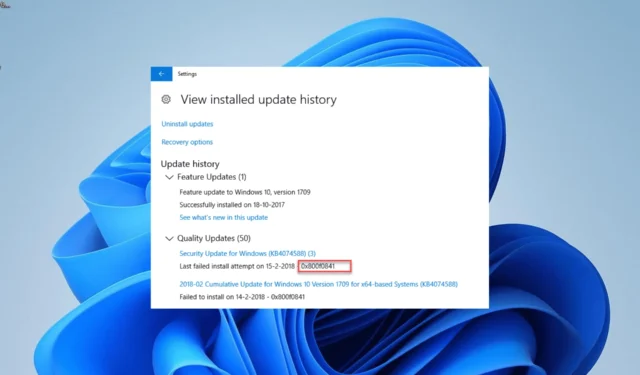
Aktualisierungsfehler gehören auf Windows-PCs zur Norm. Einer dieser frustrierenden Fehler, der Sie daran hindert, die neuesten Patches auf Ihrem System zu installieren, ist Code 0x800f0841.
Der Windows-Update-Fehler 0x800f0841 ist normalerweise auf Probleme mit Ihren Systemdateien zurückzuführen. Unabhängig von der Ursache dieses Fehlers können Sie sicher sein, dass die Korrekturen in diesem Handbuch Ihnen bei der Behebung helfen werden.
Warum erhalte ich den Fehler 0x800f0841?
Im Folgenden sind einige der Faktoren aufgeführt, die den Windows-Update-Fehler 0x800f0841 verursachen können:
- Probleme mit Update-Komponenten : Es gibt eine Reihe von Komponenten, die den Update-Prozess ausmachen. Wenn diese Komponenten ausfallen, treten wahrscheinlich andere Probleme auf. Sie können dies beheben, indem Sie die Windows-Update-Komponenten zurücksetzen.
- Beschädigte Systemdateien : Die Anhäufung fehlerhafter oder fehlender Systemdateien kann dazu führen, dass dieser Fehlercode auf Ihrem PC angezeigt wird. Das Reparieren dieser Dateien sollte Ihnen dabei helfen, den Aktualisierungsprozess voranzutreiben.
Wie behebe ich den Windows-Update-Fehlercode 0x800f0841?
1. Setzen Sie die Windows-Update-Komponenten zurück
- Drücken Sie die Windows Taste, geben Sie cmd ein und wählen Sie unter „Eingabeaufforderung“ die Option „Als Administrator ausführen“ aus.
- Geben Sie die folgenden Befehle ein und drücken Sie Enternach jedem Befehl:
Net stop bitsNet stop wuauservNet stop appidsvcNet stop cryptsvcDel %ALLUSERSPROFILE%\Microsoft\Network\Downloader\qmgr*.dat /QDel "%HOMEDRIVE%\Users\All Users\Microsoft\Network\Downloader\qmgr*.dat"/QDel %WINDIR%\SoftwareDistribution\*.* /s /Q Net start bitsNet start wuauservNet start appidsvcNet start cryptsvc - Warten Sie abschließend, bis die Ausführung der Befehle abgeschlossen ist, und starten Sie Ihren PC neu.
In den meisten Fällen ist der Update-Fehlercode 0x800f0841 unter Windows 10 und 11 auf Probleme mit den Update-Komponenten zurückzuführen. Das Ausführen der oben genannten Befehle sollte dabei helfen, die erforderlichen Komponenten neu zu starten und das Update durchzusetzen.
2. Systemdateien reparieren
- Drücken Sie die Windows Taste, geben Sie cmd ein und wählen Sie unter „Eingabeaufforderung“ die Option „Als Administrator ausführen“ aus.
- Geben Sie den folgenden Befehl ein und klicken Sie, Enter um ihn auszuführen:
DISM /online /cleanup-image /restorehealth - Warten Sie, bis die Ausführung des Befehls abgeschlossen ist. Führen Sie nun den folgenden Befehl aus:
sfc /scannow - Warten Sie abschließend, bis die Ausführung des Befehls abgeschlossen ist, und starten Sie Ihren PC neu.
Defekte oder fehlende Systemdateien sind eine weitere wichtige Ursache für den Fehler 0x800f0841. Glücklicherweise können Sie diese Dateien reparieren, indem Sie die DISM- und SFC-Scans ausführen.
Alternativ können Sie diesen Fehler automatisch beheben, indem Sie ein spezielles Reparaturtool mit einer zuverlässigen Datenbank verwenden.
3. Führen Sie die Windows Update-Problembehandlung aus
- Drücken Sie die Windows Taste + I und wählen Sie im rechten Bereich „Fehlerbehebung“ .
- Klicken Sie auf der nächsten Seite auf die Option „Andere Fehlerbehebungen“ .
- Klicken Sie abschließend auf die Schaltfläche „Ausführen“ vor der Option „Windows Update“.
Der Fehler 0x800f0841 auf Windows-PCs kann auf kleinere Probleme mit den Update-Diensten zurückzuführen sein. Durch Ausführen der Windows Update-Problembehandlung können Sie diese Dienste und Prozesse neu starten.
4. Verwenden Sie das Medienerstellungstool
- Besuchen Sie die Download-Seite für Windows 11 und klicken Sie im Abschnitt „Installationsmedien erstellen“ auf die Schaltfläche „ Jetzt herunterladen“ .
- Starten Sie die heruntergeladene Datei.
- Akzeptieren Sie nun die Allgemeinen Geschäftsbedingungen und klicken Sie auf die Schaltfläche Weiter .
- Aktivieren Sie das Optionsfeld „Diesen PC jetzt aktualisieren“ und klicken Sie auf die Schaltfläche „Weiter“.
- Befolgen Sie abschließend die Anweisungen auf dem Bildschirm, um den Vorgang abzuschließen.
Wenn Sie das Windows-Update aufgrund des Fehlers 0x800f0841 immer noch nicht abschließen können, müssen Sie für diesen Job das Tool zur Medienerstellung verwenden.
Dadurch können Sie die mögliche Fehlerursache umgehen und die Aktualisierung erzwingen.
Der Fehler 0x800f0841 kann auf viele mögliche Faktoren zurückgeführt werden. Glücklicherweise können Sie das Problem beheben, indem Sie die Lösungen in diesem Handbuch anwenden.
Teilen Sie uns gerne in den Kommentaren unten mit, welche Lösung Ihnen bei der Behebung dieses Problems geholfen hat.



Schreibe einen Kommentar